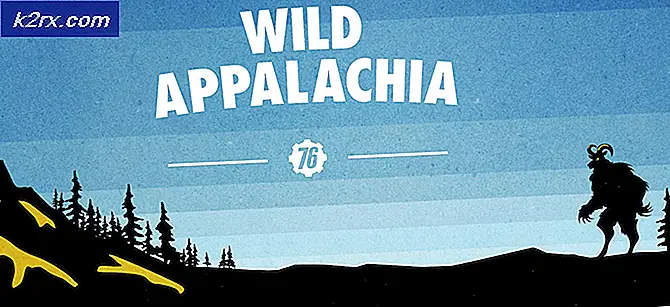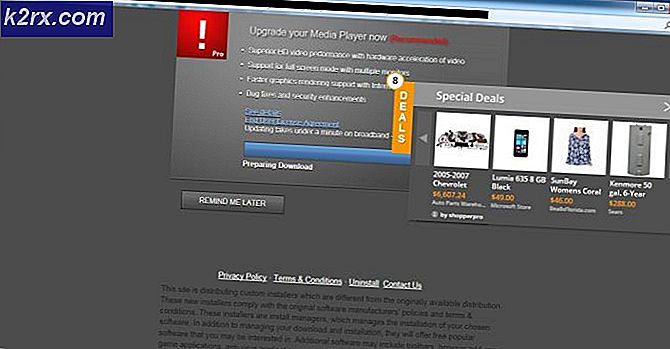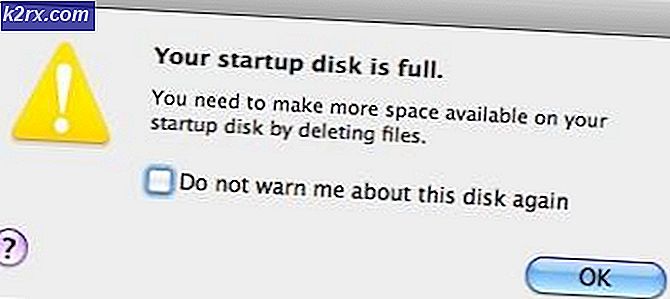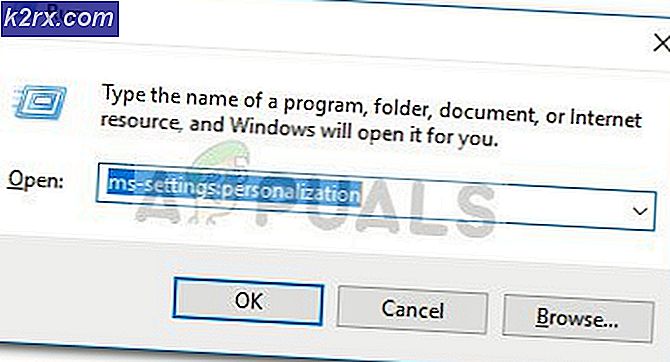Cara Memperbaiki Layar Hitam pada Startup di Dark Souls 3
Dark Souls adalah game role-playing aksi yang diterbitkan oleh Namco Bandai Games, penerbit yang juga menerbitkan seri Dragon Ball. Permainan berputar di sekitar eksplorasi dan pemain diajarkan untuk melanjutkan dengan hati-hati dan belajar dari kesalahan yang mereka buat di masa lalu. Gim ini menerima banyak daya tarik dan menjadi hit yang sukses setelah Dark Souls 2.
Terlepas dari popularitas permainan, ada masalah yang sangat umum yang mengganggu banyak distribusi permainan. Pengguna mengalami permainan masuk ke 'layar hitam' dalam sejumlah skenario yang berbeda yaitu saat permainan dimulai, saat sinematik diputar, atau saat grafik menjadi intens. Pada artikel ini, kita akan membahas semua penyebab mengapa masalah ini terjadi dan solusi yang mungkin untuk memperbaiki masalah tersebut.
Apa yang menyebabkan Layar Hitam di Dark Souls 3?
Setelah penelitian dan laporan awal kami oleh pengguna, kami sampai pada kesimpulan bahwa masalah tersebut terjadi karena beberapa alasan berbeda. Biasanya, layar hitam berarti ketidakmampuan komputer untuk merender grafik atau gameplay. Ini dapat terjadi karena beberapa alasan berbeda; beberapa di antaranya tercantum di bawah ini:
Sebelum kita mulai dengan solusi, pastikan bahwa Anda masuk sebagai administrator dan telah menyimpan semua pekerjaan Anda karena kami akan me-restart komputer Anda berkali-kali.
Prasyarat: Persyaratan Sistem
Sebelum kita beralih ke metode pemecahan masalah, kita perlu memastikan bahwa sistem Anda memenuhi syarat untuk menjalankan game. Jika Anda ingin game Anda berjalan dengan lancar, disarankan agar Anda memiliki spesifikasi yang direkomendasikan.
Spesifikasi minimal: OS: Windows 7 SP1 64bit, Windows 8.1 64bit Windows 10 64bit Prosesor: AMD A8 3870 3.6 GHz atau Intel Core i3 2100 3.1Ghz Penyimpanan: RAM 8 GB grafis: NVIDIA GeForce GTX 465 / ATI Radeon HD 6870 DirectX: Versi 11 Jaringan: Koneksi Internet Broadband Penyimpanan: 50 GB ruang yang tersedia Kartu suara: Perangkat suara DirectX 11
Spesifikasi yang direkomendasikan: OS: Windows 7 SP1 64bit, Windows 8.1 64bit Windows 10 64bit Prosesor: AMD FX 8150 3,6 GHz atau Intel Core™ i7 2600 3,4 GHz Penyimpanan: RAM 8 GB grafis: NVIDIA GeForce GTX 750, ATI Radeon HD 7850 DirectX: Versi 11 Jaringan: Koneksi Internet Broadband Penyimpanan: 50 GB ruang yang tersedia Kartu suara: Perangkat suara DirectX 11
Solusi 1: Menunggu!
Alasan Anda melihat layar hitam adalah karena game masih memproses di latar belakang dan terjebak dengan semua perhitungan. Entah ini atau sedang dalam status kesalahan (jika ini masalahnya, Anda harus melanjutkan dengan solusi lain).
Biasanya, jika Anda menunggu sebentar (sekitar 1 menit), game secara otomatis mulai merespons dan mulai menampilkan konten di layar. Oleh karena itu kami menyarankan Anda Tunggu dan jika diminta, pastikan Anda tetap menunggu meskipun program menjadi tidak responsif.
Solusi 2: Power Cycling Komputer Anda
Sebelum memulai solusi teknis apa pun, pertama-tama kami akan memastikan bahwa komputer Anda tidak dalam kondisi kesalahan apa pun. Komputer diketahui masuk ke status tidak responsif dan dapat dengan mudah diperbaiki dengan siklus daya. Siklus daya adalah tindakan mematikan komputer sepenuhnya sehingga semua konfigurasi sementara hilang. Saat kami menghidupkan kembali komputer, konfigurasi sementara akan diinisialisasi ulang dan masalah akan teratasi. Simpan pekerjaan Anda sebelum melanjutkan.
- Matikan komputer Anda. Sekarang, keluarkan catu daya utama dan tekan dan tahan tombol tombol power selama sekitar 2-3 menit.
- Sekarang tunggu sekitar 5-8 menit sebelum Anda menyambungkan kembali catu daya dan menyalakan komputer Anda. Setelah komputer menyala lagi, luncurkan game dan lihat apakah itu dimulai dengan benar tanpa layar hitam.
Solusi 3: Memverifikasi Integritas File Game Steam
Langkah pertama yang akan kita lakukan adalah memastikan file game tidak lengkap dan corrupt. File game cenderung menjadi bermasalah biasanya setelah pembaruan dihentikan secara tiba-tiba. Di sinilah komputer memperbarui dan mengganti file game dan jika dihentikan, file tertinggal di antara dan menjadi bermasalah. Di sini, kami akan memverifikasi file game melalui Steam. Kami juga akan menghapus file game saat ini dari komputer Anda sehingga file tersebut dibuat dengan nilai default saat game diluncurkan.
Saat kami memverifikasi integritas, Steam memeriksa manifes online terhadap file yang Anda instal dan mengganti/membuat file baru yang sesuai. Karena direktori akan dihapus, semua file akan dibuat lagi.
- tekan Windows + E untuk meluncurkan Windows Explorer. Setelah di aplikasi, navigasikan ke direktori berikut:
C:\Steam\steamapps\common\Dark Souls C:\Users\"Nama pengguna"\Documents\MyGames\Dark Souls
catatan: Direktori yang ditampilkan di sini berada di lokasi defaultnya. Jika Anda menginstal game ke beberapa lokasi lain, Anda harus menavigasi ke sana.
- Sekarang menghapus semua isi folder. Restart komputer Anda sebelum melanjutkan.
- Bukalah Aplikasi uap dan klik permainan dari bilah atas. Sekarang pilih Jiwa gelap dari bilah navigasi kiri, klik kanan dan pilih Properti.
- Setelah di Properties, klik pada File Lokal kategori dan pilih Verifikasi Integritas File Game.
- Sekarang, tunggu sampai proses selesai. Restart komputer Anda setelah verifikasi selesai dan luncurkan Dark Souls lagi. Periksa apakah Anda dapat meluncurkan game dengan benar tanpa layar hitam.
Solusi 4: Mengubah Prioritas Game
Prioritas proses dimaksudkan untuk mengalokasikan sumber daya dan kepentingan ke komputer. Hal ini juga memungkinkan komputer untuk mengetahui prioritas yang harus diberikan pada aplikasi daripada yang lain yang berjalan secara bersamaan. Jadilah default, semua aplikasi yang bukan proses sistem diberikan default prioritas. Jika Dark Souls tidak diberikan sumber daya yang cukup untuk berfungsi, jelas akan ada konflik dengan permainan dan itu akan menyebabkan masalah seperti layar hitam yang sedang dibahas. Dalam solusi ini, kami akan memberikannya Prioritas utama dan lihat bagaimana ini berhasil bagi kita.
- Luncurkan Dark Souls di komputer Anda. Sekarang ketika game diluncurkan, tekan Windows + D untuk melompat ke Desktop. Sekarang tekan Windows + R, ketik "taskmgr” di kotak dialog dan tekan Enter.
- Sekarang klik pada tab rincian, temukan semua entri Jiwa Gelap dan Jika Anda meluncurkan Dark Souls 3 melalui Steam, Anda disarankan untuk mengubah prioritasnya juga.
- Klik kanan pada setiap entri, arahkan kursor ke atas tetapkan prioritas dan atur ke Diatas normal atauTinggi.
- Lakukan ini untuk semua entri Anda. Sekarang Alt-tab kembali ke permainan Anda dan mulai bermain. Amati apakah ini membuat perbedaan dan masalah kami teratasi.
Solusi 5: Mengganti ‘File GraphicsConfig.xml
Masalah umum lainnya yang kami temui adalah hilangnya file konfigurasi grafis game. Ini dapat terjadi jika Anda telah mengubah lokasi permainan secara manual atau selama proses pembersihan disk. File konfigurasi ini merupakan bagian penting dari mekanisme startup karena semua preferensi diambil dari file ini. Jika file rusak atau hilang, Anda akan mengalami layar hitam saat startup dan game mungkin akan macet.
Di sini, pertama-tama kita akan menavigasi ke direktori permainan. Kemudian, jika file tersebut hilang, Anda dapat membuat yang baru dan menempelkan kode yang diberikan di bawah ini. Kami menyarankan Anda membuat file baru seperti yang ditunjukkan di bawah ini meskipun file konfigurasi ada karena akan menghilangkan kemungkinan memiliki file yang rusak.
- tekan Windows + E untuk meluncurkan Windows Explorer. Sekarang arahkan ke alamat berikut:
C:\Users\USERNAME\AppData\Roaming\DarkSoulsIII
- Sekarang, jika file ada, klik kanan padanya dan pilih Buka dengan > Notepad (Anda juga dapat menggunakan aplikasi pihak ketiga seperti Notepad++).
- Arahkan ke file (ini) dan rekatkan konten yang sesuai. Simpan perubahan dan keluar.
- Jika Anda tidak memiliki file, Anda dapat mengunduh file dan meletakkannya di lokasi yang benar. Pastikan bahwa Anda me-restart komputer Anda.
- Setelah memulai ulang, luncurkan game dan periksa apakah layar hitam hilang dan masalah teratasi.
catatan: Kami juga menerima laporan bahwa mengubah baris pertama yang mengatakan "LAYAR LENGKAP" menjadi "JENDELA" memecahkan masalah.
Jika ini tidak berhasil, Anda dapat mencoba mengubah bidang berikut:
Kualitas bayangan: rendah Kualitas pencahayaan: rendah Kualitas bayangan: rendah
Solusi 6: Memeriksa Codec
Setiap kali Anda memulai permainan, komputer memerlukan dukungan codec atau pemutar media untuk meluncurkan video yang terkait dengan permainan dan membuatnya streaming. Jika tidak ada dukungan media, video tidak akan diputar dan game akan macet di layar hitam dan tetap di sana. Ini adalah masalah yang sangat umum. Ada dua kasus di mana komputer Anda mungkin gagal menjalankan video; apakah Anda memiliki versi Windows N atau KN atau Anda memiliki codec pihak ketiga yang mungkin menyebabkan masalah. Di sini, kami akan menargetkan kedua situasi.
Edisi Windows N dan KN tidak memiliki pemutar media yang terpasang di dalamnya. Versi ini dibuat semata-mata untuk tujuan hukum. Jika Anda memiliki versi ini, Anda akan diminta untuk menginstal pemutar media secara manual.
- Pertama, kami akan memeriksa versi Windows Anda. Tekan Windows + S, ketik "tentang" di kotak dialog dan buka hasilnya Tentang PC ini.
- Ketika spesifikasi muncul, lihat di dekat judul heading Spesifikasi Windows di bagian bawah dekat. Di sini, versi Windows akan ditulis.
- Jika Anda memiliki versi N atau KN, navigasikan ke situs web resmi Microsoft dan unduh Paket Fitur Media untuk N dan KN.
- Setelah menginstalnya, restart komputer Anda dan luncurkan game lagi. Periksa apakah masalah telah teratasi.
Jika Anda tidak memiliki versi N/KN dan masih mengalami masalah, Anda harus memastikan tidak ada codec yang bermasalah.
- Tekan Windows + R, ketik "appwiz.cpl” di kotak dialog dan tekan Enter.
- Setelah berada di manajer aplikasi, cari codec. Lihat apakah Anda melihat pihak ketiga atau bermasalah yang mungkin memaksa sistem untuk menggunakannya.
- Klik kanan pada entri dan pilih Copot pemasangan. Restart komputer Anda dan luncurkan gamenya. Periksa apakah masalah telah teratasi.
Solusi 7: Menonaktifkan aplikasi pengoptimalan pihak ketiga
Internet telah melihat munculnya banyak aplikasi pihak ketiga yang bertujuan untuk mengoptimalkan game Anda dan memberikan pengalaman yang lebih baik kepada Anda saat bermain game dengan membekukan aplikasi yang tidak perlu di latar belakang. Meskipun aplikasi ini mungkin berguna dan dapat membawa nilai, mereka diketahui menyebabkan masalah dengan beberapa game karena bertentangan dengan mekanisme dalam game.
Di sini, Anda harus memastikan bahwa jenis aplikasi ini dinonaktifkan atau dihapus. Tekan Windows + R, ketik "appwiz.cpl” di kotak dialog dan tekan Enter untuk meluncurkan manajer aplikasi. Copot pemasangan semua jenis aplikasi ini dan lihat apakah ini memperbaiki masalah.
Solusi 8: Menonaktifkan Penskalaan di Layar
Jika Anda menggunakan Nvidia, driver mungkin dikonfigurasi sedemikian rupa sehingga mereka melakukan penskalaan pada Tampilan alih-alih GPU yang terkadang dapat memicu kesalahan ini. Oleh karena itu, pada langkah ini, kami akan mengubah konfigurasi ini. Untuk melakukannya:
- Klik kanan di mana saja di desktop Anda dan pilih “Panel Kontrol Nvidia”.
- Pilih “Sesuaikan Ukuran dan Posisi Desktop” pilihan.
- Klik pada “Lakukan Penskalaan Aktif” tarik turun dan pilih "GPU" dari daftar.
- Klik "Menerapkan" untuk menyimpan perubahan Anda.
Solusi 9: Menggunakan Alt+Tab (Solusi)
Beberapa pengguna memperhatikan bahwa jika mereka menekan "Alt+Tab" saat permainan sedang dimuat dan kemudian menekan lagi "Alt+Tab" untuk kembali ke permainan, itu dimuat dengan benar. Oleh karena itu, Anda dapat menggunakan ini sebagai solusi untuk berjaga-jaga jika Anda tidak dapat memperbaikinya.
catatan: Jika semua metode di atas tidak berfungsi, Pastikan Anda mencabut semua dan semua pengontrol sebelum memulai permainan dan mencolokkannya setelah permainan dimuat. Selain itu, jika itu tidak memperbaikinya, Anda dapat melanjutkan dan instal ulang seluruh permainan. Pertama, hapus instalannya menggunakan Steam (atau secara lokal jika Anda meluncurkannya dari tempat lain) dan hapus semua file data dari komputer Anda. Selanjutnya, instal salinan baru dan kemudian periksa apakah masalah telah diperbaiki.